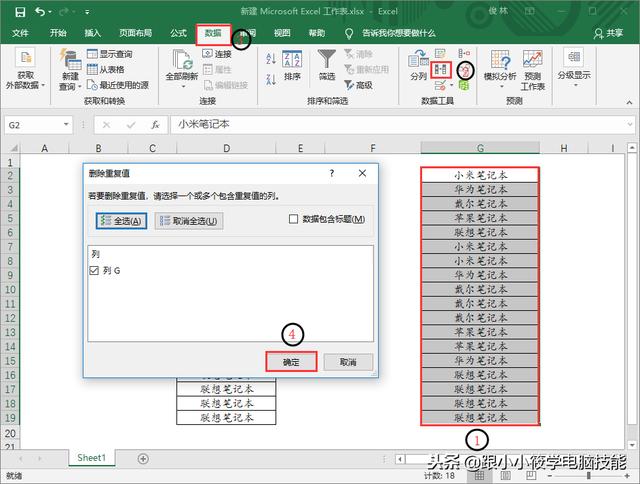课程咨询 加我微信EXCEL880B 试学网址http://v.excel880.com
Excel中的排序功能,除了排序,也能做很多其他的事情。让我们先看看案例。
从一个数据很多的表格中查找部分数据
领导要开会了,这时小王接到了一个任务。
老板:我还有5分钟就要开会了,会前,请把这50个客户的联系方式准备好给我!
小王:5分钟,从1000个人中提取50个人的电话?
老板:是的。
5分钟!你可以吗?
用排序,1分钟就可以完成了!比Vlookup还好用。
步骤1:选中包含很多数据的大表格,选择按照“姓名”排序,次序设置为“自定义序列”。
步骤2:讲要查找的人员名单复制到“自定义序列”窗口中,“添加”为新序列,点击“确定”。
这样,我们需要的人员就都排列到表格最前面,人员的顺序也和老板要求的一模一样。
注意:
- 要表格中的姓名无法直接复制到自定义序列窗口中。你需要先把这些名字复制到记事本,然后再从记事本中复制到自定义序列窗口。
- 如果你不希望改变原始表格的排序,可以先添加一个序号列,查找到需要的信息后,再按序号列重新排序。
隔行插入数据或空行
老板:小王啊,把这份表格翻译一下吧。
小王想,我得在每行后面自动添加一行,这样逐行翻译部容易出错。
这就要用到辅助列啦。在数据右侧输入奇数列,数据的下方输入偶数列,然后按照数值大小排列即可。
隔两行插入数据或空行
小王:不会函数,怎样快速制作工资条?
和隔行方法一样,只是创作辅助列的时候,需要创造3个序列。按照我们的需要,分别给第一、第二、第三个表输入数字“1”、“2”、“3”,然后在第一、第二、第三个表输入“4”、“5”、“6”,然后再分别填充每个表格的序号,最后再排序就好啦。
所以,不管隔几行插入数据,都会了吧。
隔行提取数据
小王翻译好了,怎么把奇数行的中文和偶数行的英文分开呢?
同样还是要自己创造一个辅助列。在第一个单元格输入“1”,第三个单元格输入“2”,然后选中前4个单元格进行填充,最后按照辅助列数字大小排序。这样,就可以实现隔行提取数据啦。
同样的,隔3行提取一行,也可以哦。
文章来源于网络,如有侵权请告知本站删除。